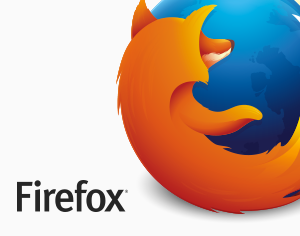FirefoxのスマートキーワードでToodledoにタスクを入れる
Firefoxのロケーションバーにキーワードを入れて検索する「スマートキーワード」を使ってToodledoにタスクを入れる方法です。
実は直に入れるのではなく、Twitterを経由します。
まずは次の記事を参考にTwitterとToodledoの設定をしておいてください。
You Look Too Cool » TwitterからToodledoにタスクを入れる
- Firefoxで適当なページを開く。
- ブックマーク-このページをブックマーク を選択。
- 名前に「タスク」など適当に入力、フォルダを適当に選択。完了。
- ブックマーク-タスク を右クリック、プロパティを開く。
- URLに「http://twitter.com/home?status=d+toodledo+%s」と入力。
- キーワードに「td」など適当に入力。短くて覚えやすいものがよい。
- 保存 をクリック。
これで設定は終わりです。
Firefoxのロケーションバーに「td 新しいタスク」と入力してEnterキーを押してください。
Twitterが開き、入力欄に「d toodledo 新しいタスク」とセットされているはずです。
ツイートボタンを押せばToodledoに情報が送られてタスクがセットされます。
このようなTwitterをトリガーにするサービスは他にもありますが実際使うとなると面倒なもの。
しかしスマートキーワードを使うと一手間省けますので試してみてください。